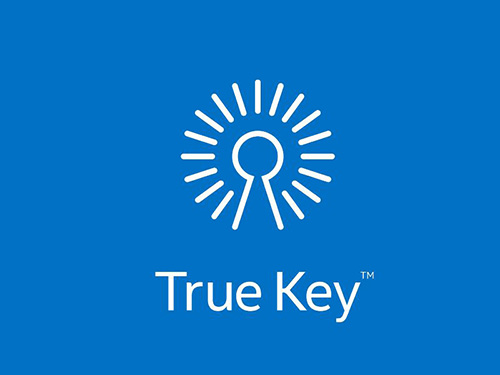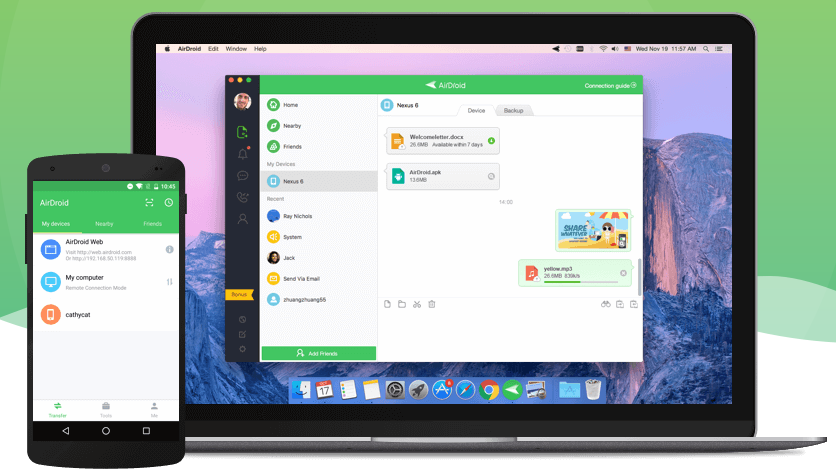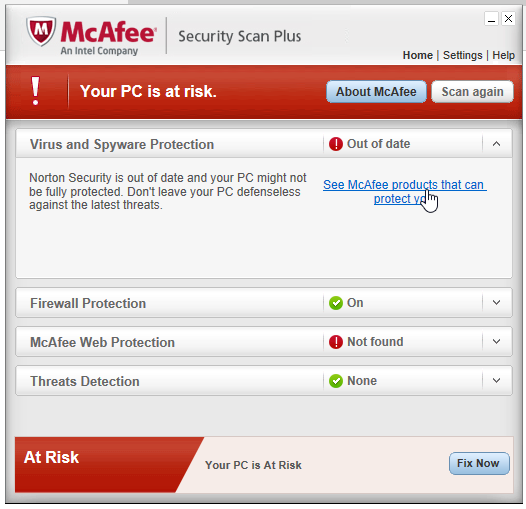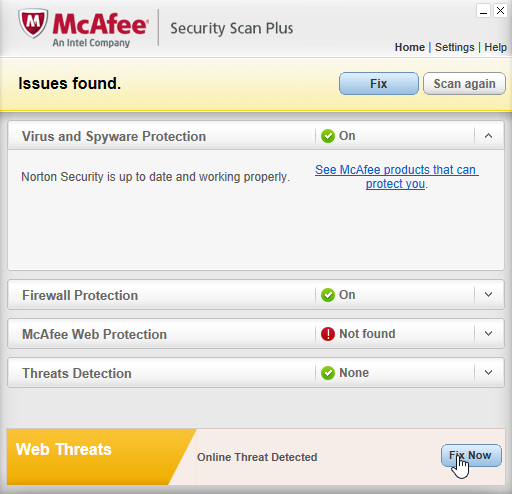Обзор Mcafee Security Scan Plus
| Разработчик: McAfee | Поддержка: |
| Язык: Английский | McAfee Security Scan Plus скачать |
| Стоимость: Бесплатно | Справочный центр McAfee |
Незнакомые программы часто встречаются нам в дебрях интернета, или, что не очень приятно, на собственных компьютерах. Одной из них может оказаться McAfee Security Scan Plus. Что это за программа, каково её предназначение и нужна ли она пользователю, рассмотрим в данной статье.
Содержание:
О программе
Mcafee Security Scan Plus — бесплатная утилита от компании McAfee (один из крупнейших производителей антивирусного ПО), которая сканирует активные процессы в системе на наличие угроз, и проверяет состояние защиты компьютера (брандмауэр, Internet защита, антивирус).
Программа создана с рекламной целью, при обнаружении проблем или вредоносных процессов она лишь предложит вам купить антивирус производства McAfee и никаких других вариантов.
Как установить?
Скачать установшик Mcafee Security Scan Plus можно с официального сайта.
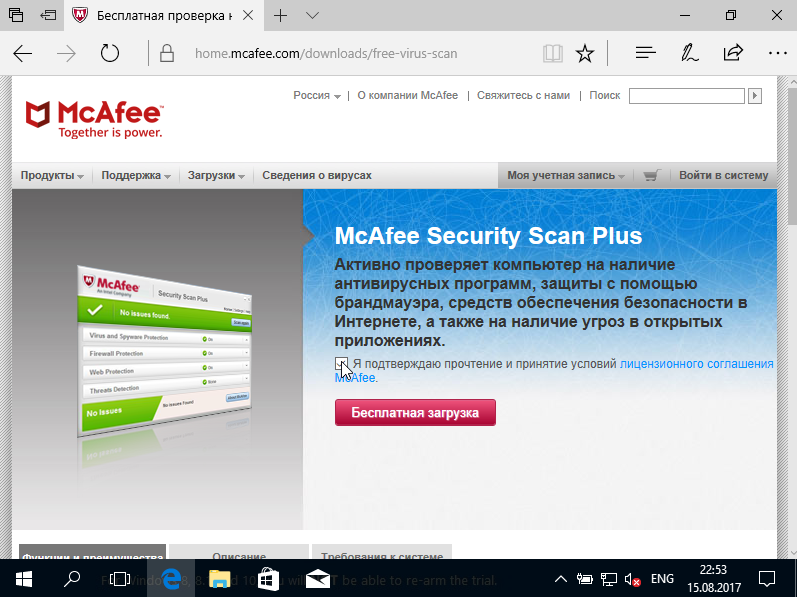
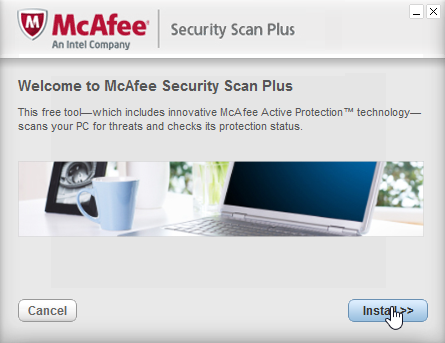
В случае если данная программа уже установлена на ПК, вероятно это произошло при установке Adobe Flash Player или другого стороннего софта.
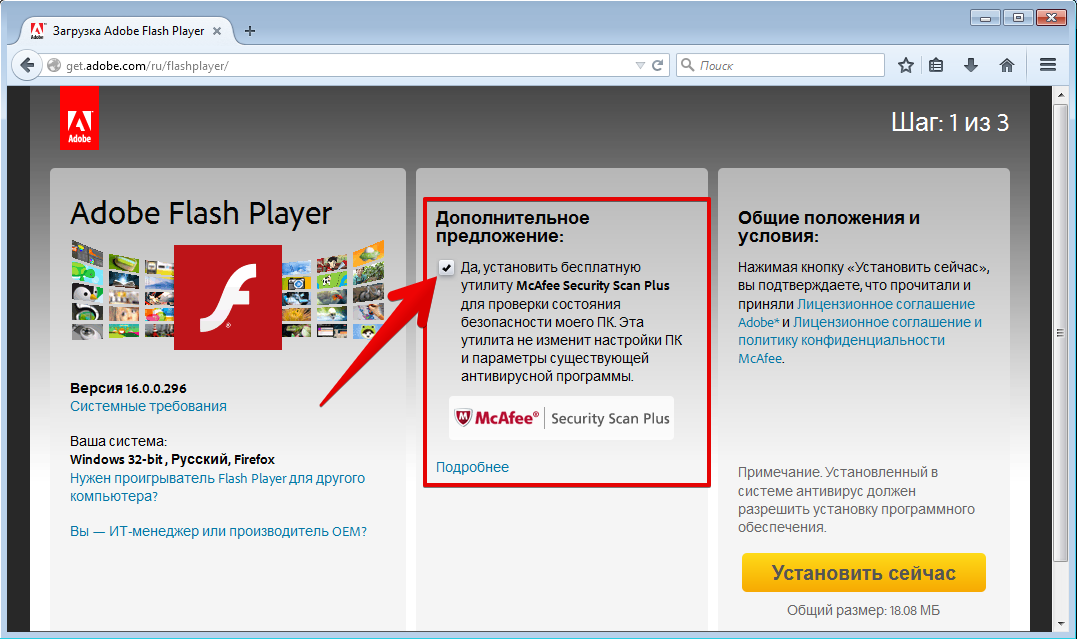
Работа с программой
Проведение сканирования и интерпретация результатов
Чтобы проверить состояние защиты компьютера, откройте программу и нажмите «Scan Now».
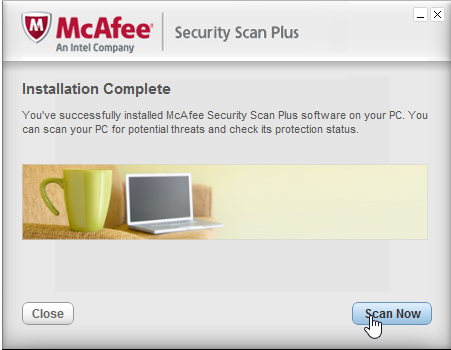
Сканирование осуществляется по четырем параметрам:
-
Virus and Spyware Protection - Защита от вирусов и шпионских программ.
-
Firewall Protection - Фаервол (брандмауэр).
-
McАfee Web Protection - Веб-защита от McАfee.
-
Threats Detection - Обнаружение угроз.
![]()
На выходе вы получите по каждому пункту один из следующих вердиктов:
-
On — работает сторонний антивирус;
-
Out of date — компонент устарел;
-
Not found — защитное ПО не обнаружено;
-
None — угроз не обнаружено;
-
Expired — срок действия компонента истек;
-
Not activated — ПО не активировано;
-
Deactivated — ПО деактивировано;
-
Unknown — неизвестно (состояние до сканирования);
-
Needs attention — на компьютере обнаружено более одного антивируса, которые потенциально могут конфликтовать;
-
Issues — проблемы обнаружены.
![]()
Общий статус защиты получит одну из следующих оценок:
-
Your PC is at risk (Присваивается в случае обнаружения угроз, или если какой-то компонент защиты отсутствует, устарел, отключен и т. д.);
-
Skan your PC (Необходимо просканировать компьютер для получения информации);
-
Issues found (Присваивается в случае потенциального риска, если на компьютере отсутствует веб защита, а в истории браузера обнаружены посещения потенциально опасных сайтов);
-
No issues found (Сторонний защитный софт установлен и работает);
-
McАfee is protecting your PC (На компьютере работает один из антивирусов производства McАfee).
Любая попытка исправления ситуации при нажатии на «Fix» отправит вас на сайт компании с предложением приобрести ПО.
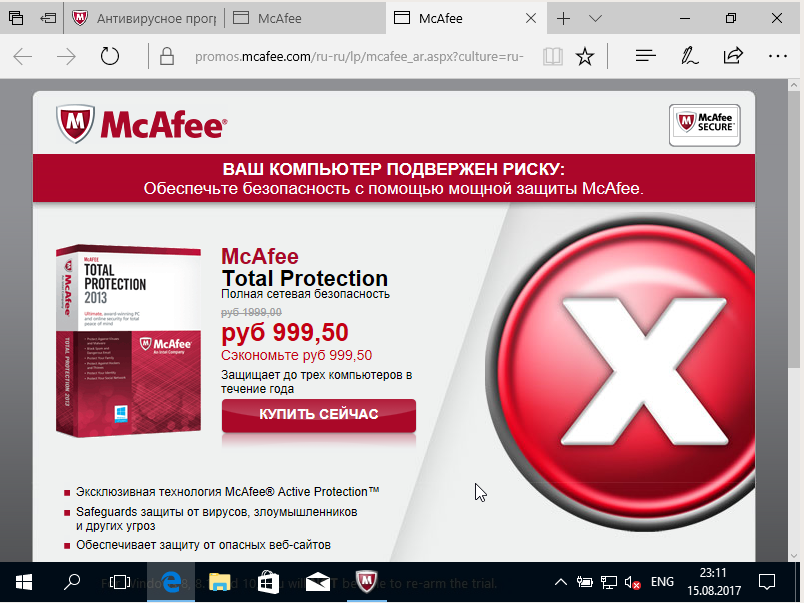
Настройки
Для установки сканирования по расписанию нажмите на "Settings" в правом верхнем углу и выставьте желаемый распорядок.
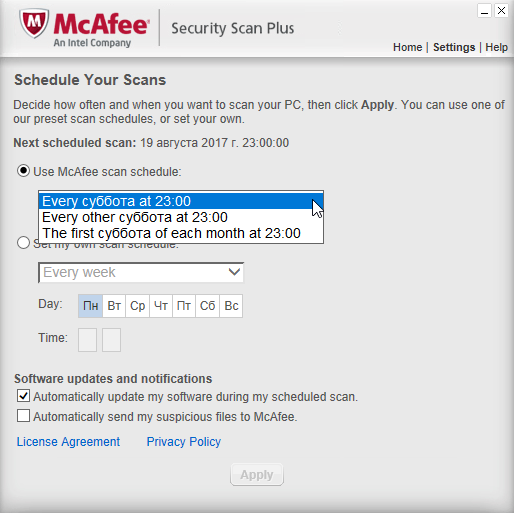
Также можно включить автоматическую отправку копий подозрительных файлов производителю сканера.
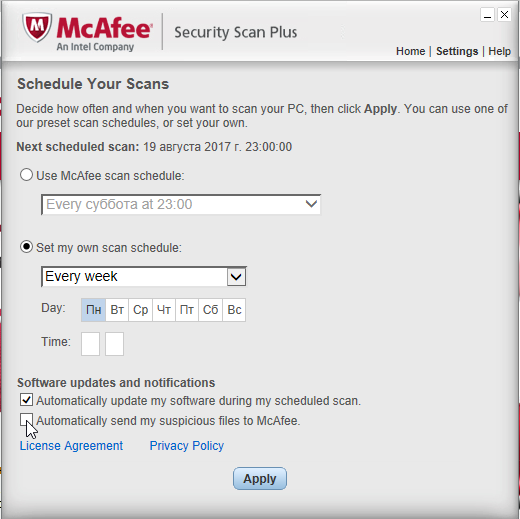
Поиск подозрительных файлов Mcafee Security Scan Plus производит только в активных процессах, неактивные на момент сканирования потенциально опасные программы не будут обнаружены. После обнаружения вредоносных файлов утилита отправит их копии на анализ. Для пользователя это действие не имеет практического смысла, т. к. вы не получите доступ к результатам анализа. Эти данные будут использованы компанией исключительно для улучшения платного софта.
Удаление
Как вы могли заметить, пользы программа приносит немного, среди аналогов выгодно не выделяется и может быть с чистой совестью удалена.
Удаление вручную (для Windows10)
Откройте «Приложения и возможности», найдите Mcafee Security Scan Plus и нажмите «Удалить».
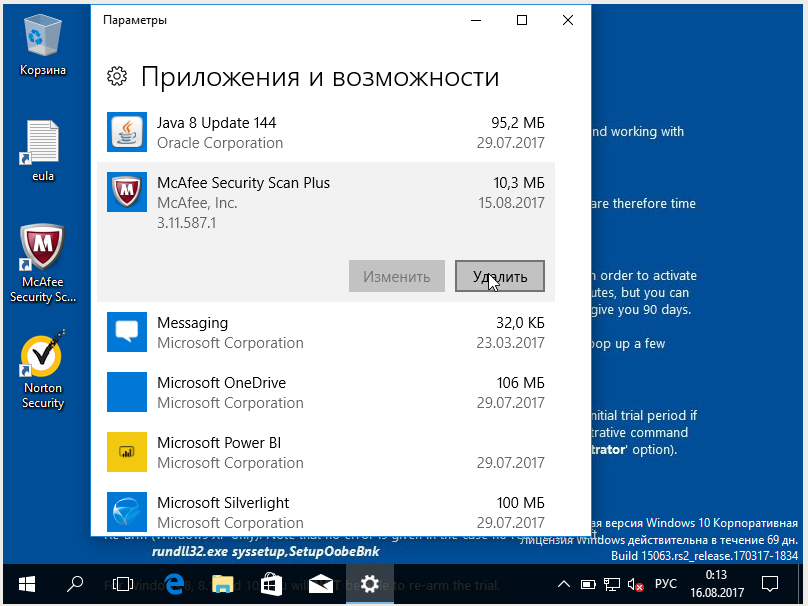
Даже в процессе деинсталляции вас попытаются остановить. Жмите только на "Uninstall".
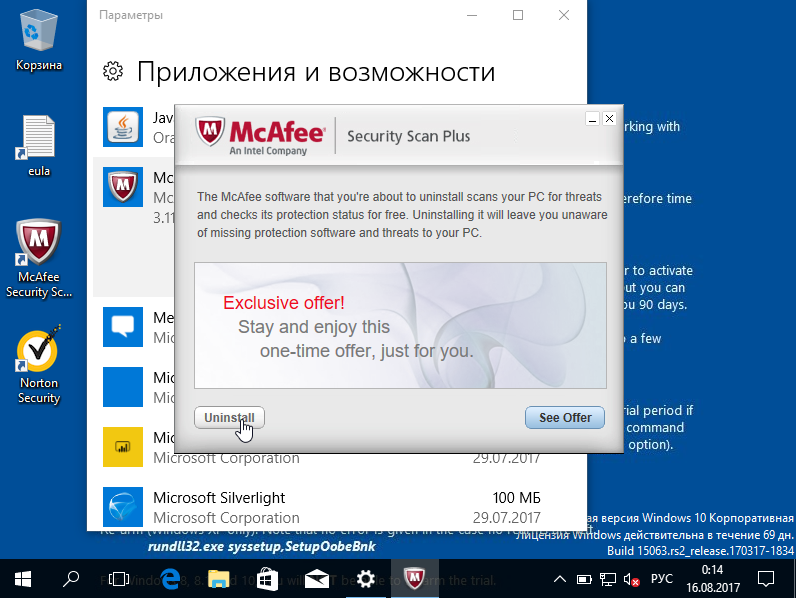
В Проводнике воспользуйтесь поиском (Ctrl + F) по ключевому слову «mcafee» и удалите все найденные папки и файлы.
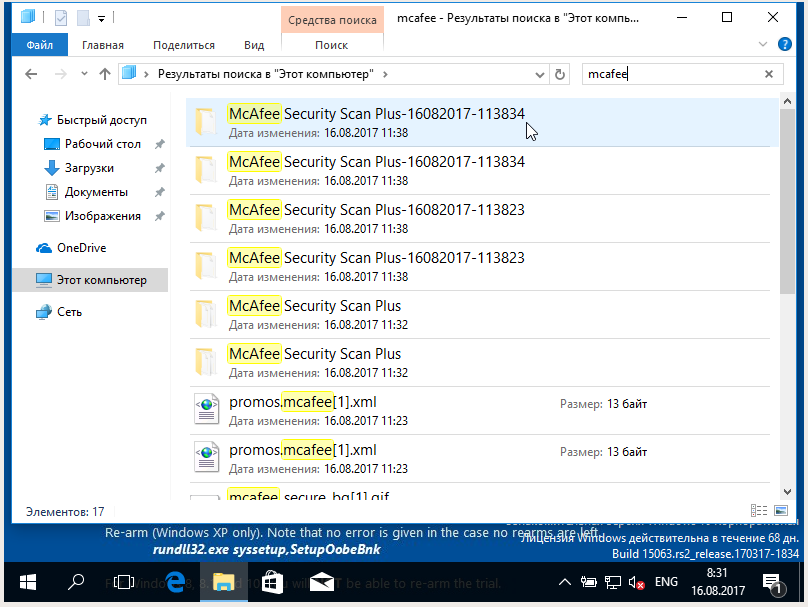
Для очистки регистра откройте «Выполнить», введите «regedit». Ищите по ключевому слову аналогичным способом и удаляйте найденные компоненты поочередно.
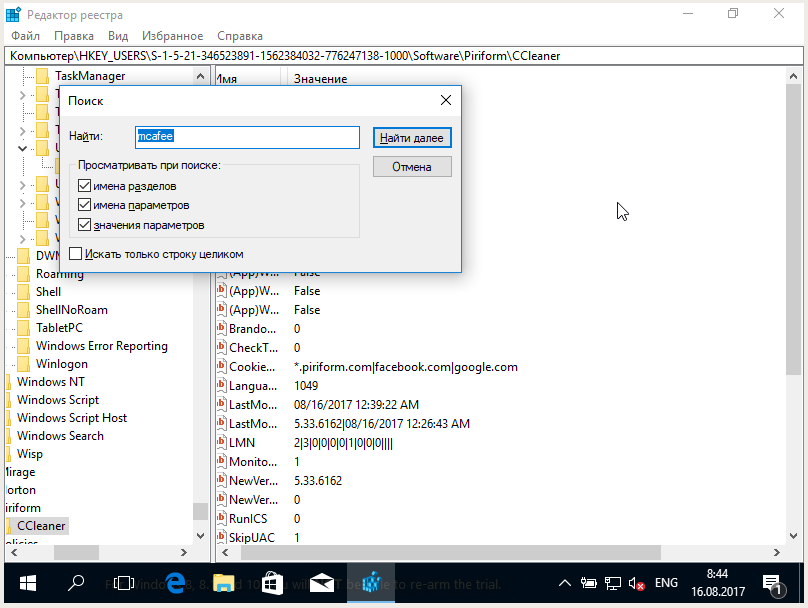
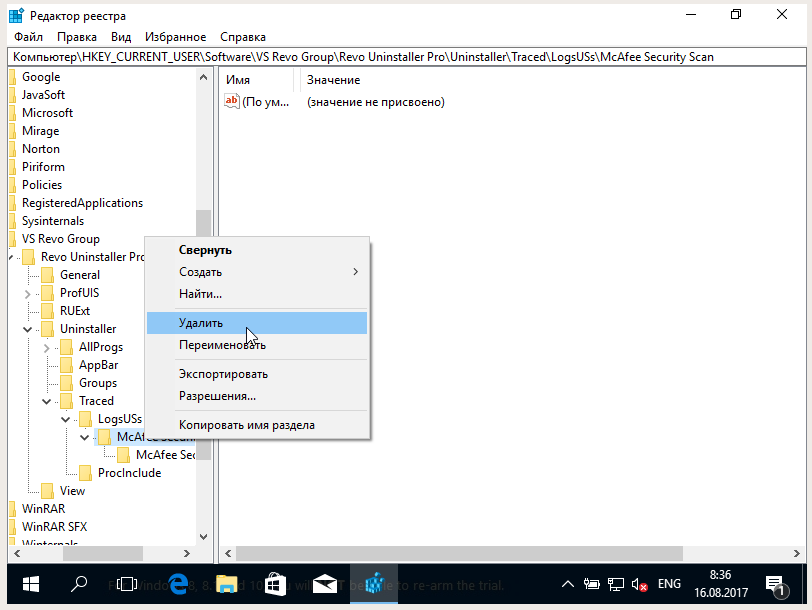
Удаление с помощью программ
Можно воспользоваться Revo Uninstaller или аналогичным софтом.
В этом случае удаление изначально запускается через данную программу.
Затем происходит очистка реестра.
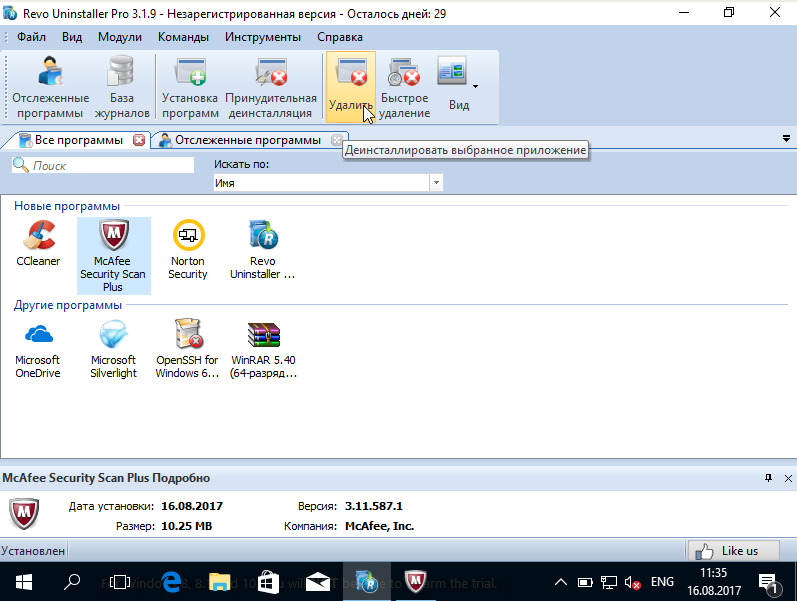
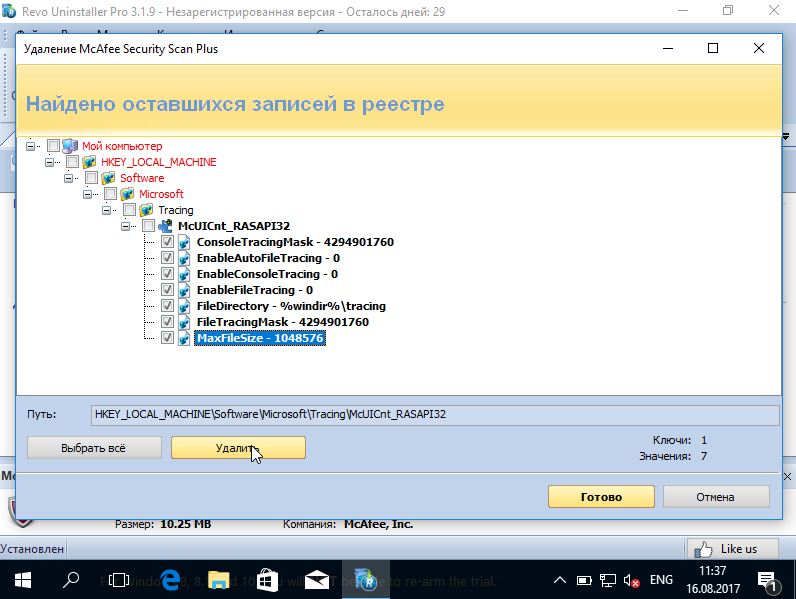
Другой вариант: удалите сканер как показано вручную, затем воспользуйтесь одной из программ, например, CСleаner, для очистки реeстра.
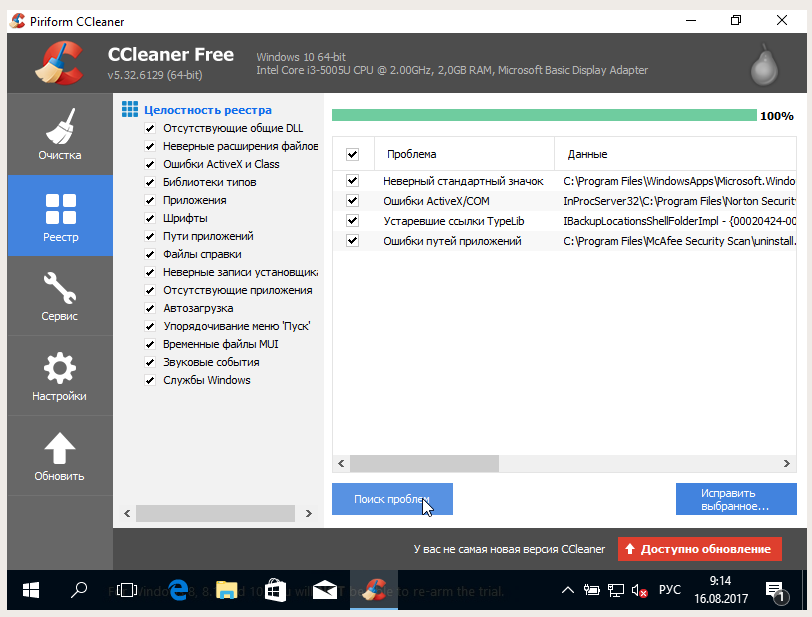
Читайте также: